Das Selektionswerkzeug
|
|
Dieses Werkzeug ist ein Allzweckwerkzeug, mit dem Sie alle Objekte auf Ihrer Seite auswählen, verschieben, in der Größe verändern und drehen können. |
Sie können all diese Dinge tun, indem Sie einfach an den Objekten auf der Seite oder an den Auswahlgriffen um das Objekt herum ziehen, oder Sie können präzise numerische Werte eingeben. Das ausgewählte Objekt wird mit 8 Ziehpunkten außen herum angezeigt, und die Statuszeile am unteren Rand des Bildschirms zeigt Ihnen auch an, was ausgewählt ist.
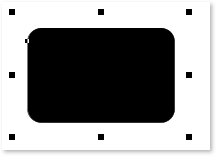
Ziehen Sie an einem beliebigen Eckgriff, um die Größe eines Objekts zu ändern. Ziehen Sie direkt innerhalb der Eckgriffe, um das Objekt zu drehen.
Objekte anstupsen
Mit den Pfeiltasten können Sie das ausgewählte Objekt pixelweise verschieben. Wenn Sie die Umschalttaste gedrückt halten, werden die Objekte 10 Pixel auf einmal verschoben.
Drehen von Objekten
Es gibt zwei Möglichkeiten, ein Objekt zu drehen. Entweder klicken Sie ein zweites Mal auf das Objekt, so dass die Auswahlgriffe zu Drehgriffen werden, an denen Sie dann ziehen können, um das Objekt zu drehen. Oder, wenn die quadratischen Auswahlgriffe angezeigt werden, bewegen Sie den Mauszeiger genau innerhalb der Eckgriffe, bis sich der Mauszeiger in einen Rotationsindikator verwandelt - dann können Sie ebenfalls ziehen, um das ausgewählte Objekt zu drehen.
InfoBar
Wenn ein Objekt ausgewählt ist, zeigt die Infoleiste - direkt über Ihrem Dokument - alle relevanten Steuerelemente für das aktuelle Werkzeug an.
Wichtig: Diese Leiste ändert sich je nachdem, welches Werkzeug ausgewählt ist.
Dies ist die InfoBar in derSelektor-Werkzeug:

Die InfoLeiste über dem Dokument zeigt die Steuerelemente für das ausgewählte Werkzeug an.
Sie können in jedes Feld numerische Werte eingeben; um z. B. die Größe eines Objekts um 20 % zu verringern, können Sie in das Feld W (das eine %-Größe ist) 80 % eingeben. Das kleine Vorhängeschloss zeigt an, ob sich Breite und Höhe gemeinsam ändern.
Kopieren von Objekten
Sie können die übliche "Bearbeiten" > "Kopieren" ("Strg + C") und "Bearbeiten" > "Einfügen"("Strg + V") oder klicken Sie mit der rechten Maustaste auf ein Objekt und wählen SieKopierenAber ein wirklich schneller Weg, ein beliebiges Element zu kopieren, ist, es mit der rechten Maustaste zu ziehen.
Sie können auch eine Seite aus dem aktuellen Dokument oder einem anderen Dokument kopieren und an einer beliebigen Stelle in Ihr Dokument einfügen - sieheKopieren und Einfügen Seiten.
Urheberrecht © Xara
